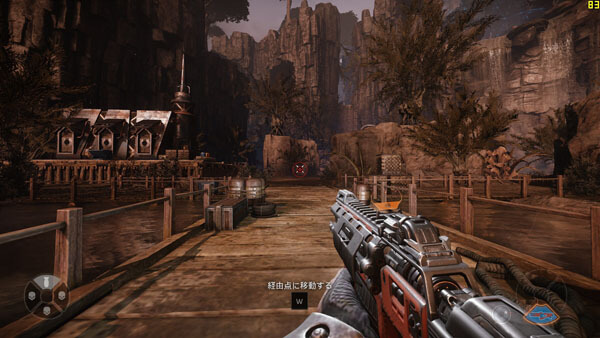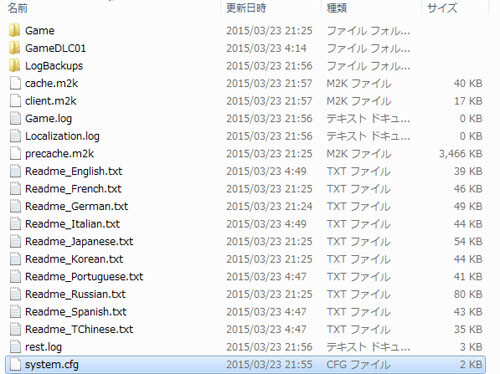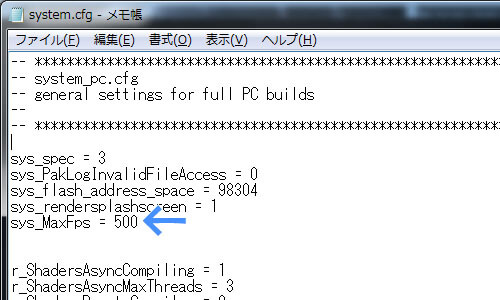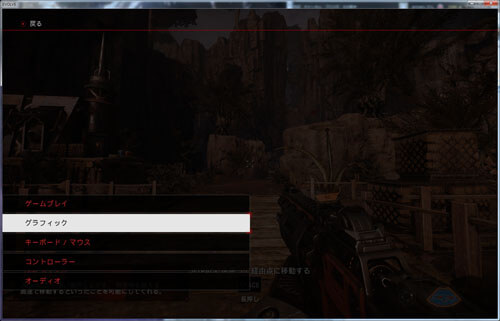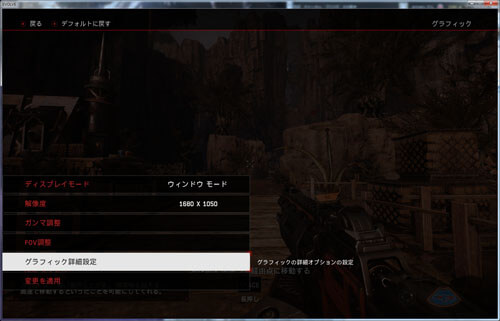100fps以上も可能!Evolve PC版の60fps制限を解除する設定方法
投稿日:
更新日:
※当ページはアフィリエイトプログラムによる収益を得ています。
Evolve PC版なのに60fpsしか出ない!
Evolveをプレイしてみて一番驚いたのが「重いこと」です。Evolve推奨スペック以上のゲーミングPCを使っているのにヌルヌルさが足りないなーと感じて、フレームレートを計測してみたら60fps制限がかかっているではありませんか。
コンシューマ機で60fps制限をかけるのはわかりますが、まさかPC版にまで同様の上限を設けているとは思いませんでした。そこで60fps制限を解除する設定を調べてみたら、しっかり用意されていました。
Evolveのフレームレート上限はconfigファイルで設定できる
system.cfgファイルを開く
まず、以下のフォルダを開いてください。ただし、SteamやEvolveのインストール先によってフォルダの場所が変わるので注意しましょう。(例えば私はCドライブではなくGドライブにインストールしています)
「C:\Program Files (x86)\Steam\steamapps\common\EvolveGame」
sys_MaxFps = 500 を書き加える
system.cfgをメモ帳などのテキストファイルで開きます。すると様々な設定コードが並んでいます。「sys_」項目がある下に「sys_MaxFps = 500」と書き加えてください。これはフレームレート上限を500fpsに設定することを意味しています。書いたら上書き保存します。
垂直同期をオフにする
まだ60fps制限がかかっています。そこで次にEvolveを起動します。オプションから「グラフィック」に移動します。
「グラフィック詳細設定」に移動します。
デフォルトでは「垂直同期」がオンになっているのでオフに変更します。
あとは設定を反映すれば完了です。Frapsなどでフレームレートを計測してみると60fps出るはずです。でもプレイしている最中に60fps以上出すためには、結構なスペックが必要になるので100fps以上出したい場合は、GeForce GTX970以上のグラフィックボードを搭載したゲーミングPCをおすすめします。